Con el comercio electrónico creciendo día a día –incluyendo un sinnúmero trámites oficiales– nuestra información personal está más expuesta que nunca. Los navegadores nos brindan algún tipo de protección básica, pero no es suficiente. ¿Cómo navegar de forma privada y proteger nuestros datos e identidad? Aquí te traemos una combinación de procedimientos y aplicaciones que te serán de mucha ayuda.
Antes de comenzar, debes tener claro lo siguiente:
La dirección IP de tu computadora (Protocolo de internet, por sus siglas en inglés), es una serie de números generalmente establecidos por tu ISP (Proveedor de servicios de internet, por sus siglas en inglés), y es necesaria para acceder a internet. Cualquier sitio que visites puede registrar tu dirección IP, que luego podría usarse para identificarte.
Las cuentas en las que has iniciado sesión, como Google o Facebook, pueden ser utilizadas por esas compañías para rastrear tu actividad en esos sitios, junto con otras páginas web, gracias a un código incrustado. Cosas como Google Analytics o el omnipresente botón «Me gusta» podrían, en teoría, rastrear tus actividades de navegación en nombre de esas compañías.
Las cookies son pequeños archivos de texto generados por los sitios para guardar, entre otras cosas, tus preferencias en los sitios. Sería muy molesto usar la web sin ellos, pero a veces las cookies también se usan para rastrear a los usuarios con fines publicitarios.
Tu huella digital en línea o cadena de agente de usuario, está compuesta de toda la información que tu computadora envía a los servidores web mientras solicitas un acceso a un sitio. Esta información incluye qué navegador y sistema operativo estás utilizando, así como tu resolución.
Este sitio te permite ver cómo se ve esta información. Tu huella digital no es necesariamente única, pero puede usarse para rastrearte, incluso cuando todo lo demás está oculto.
Existen otros métodos, pero estas son las principales herramientas de seguimiento a partir de este escrito. Saber qué herramientas de privacidad usar depende de cuáles de estas cosas te preocupan.
Repasemos ahora todas las diferentes herramientas que puedes usar para navegar en la Web de forma privada y repasemos lo que hacen y no hacen para proteger tu privacidad.
Navegación privada: evita que tu navegador te rastree
Qué hace: abre una nueva sesión de navegador que no ha iniciado sesión en ninguna cuenta y no utiliza cookies. La actividad en el modo de navegación privada tampoco se agrega al historial de tu navegador.
Lo que no hace: impedir que los sitios sigan tu dirección IP.
Tu navegador web realiza un seguimiento de cada sitio que visita, y almacena una lista completa de esos sitios en el historial de tu navegador.
Este historial puede ser una herramienta útil para encontrar sitios web que hayas visitado anteriormente, y también se utiliza para completar las sugerencias automáticas que ves cada vez que comienzas a escribir una URL.

A veces, sin embargo, es posible que desees navegar por la web sin que tu navegador realice un seguimiento de todas tus actividades. Ahí es donde entra la navegación privada.
Esta función tiene diferentes nombres en diferentes navegadores: en Chrome, se llama Modo incógnito, en Internet Explorer, se llama InPrivate, pero actúa más o menos igual en todos ellos. Se abre una nueva ventana del navegador y ninguna de tus actividades en esa ventana se agrega al historial de tu navegador.
Las cuentas en las que hayas iniciado sesión en las ventanas de tu otro navegador no se inician en la ventana de Navegación privada, lo que significa que no puedes ser rastreado como usuario de esos sitios.
Y tus cookies no son visibles mientras usas Navegación Privada, lo que significa que los sitios no pueden rastrearte de esta manera.
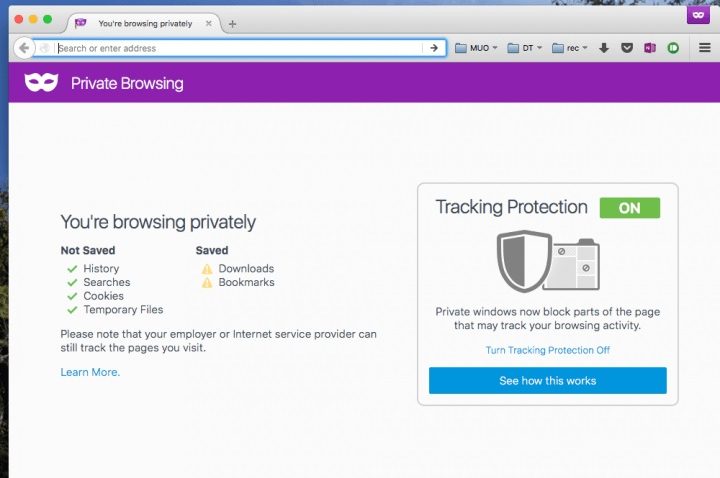
Por lo tanto, el modo de navegación privada hace bastantes cosas si desea navegar rápidamente por la web sin ser rastreado por tus cuentas o cookies. Sin embargo, no oculta tu dirección IP. Cualquier sitio que visites aún puede mantener un registro de tu dirección IP, que a su vez podría usarse para identificarte.
No rastrear: solicita a los sitios que no te rastreen
Qué hace: amablemente pregunta a los sitios si no te rastrearán.
Lo que no hace: De hecho, evita que los sitios te rastreen.
Examina la configuración de tu navegador y encontrarás una opción para activar algo llamado «No rastrear». Puedes pensar que activar esto evitará que los sitios te rastreen por completo, pero lamentablemente, ese no es el caso.
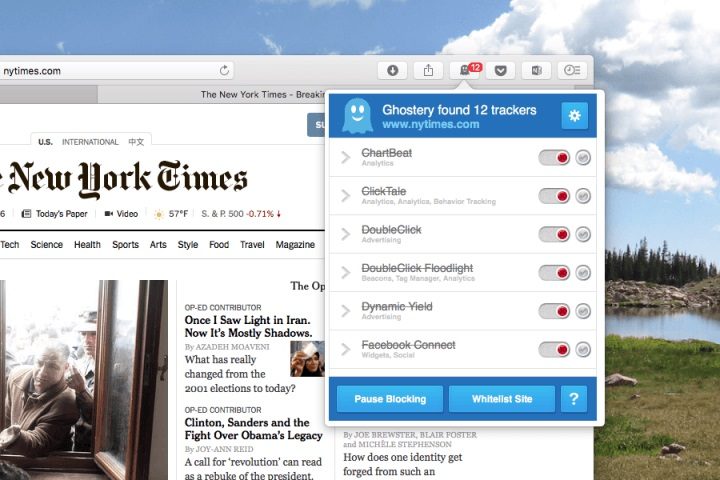
«No rastrear» es algo que es una gran idea en teoría, pero que no ha funcionado bien en la práctica. La idea era dar a los navegadores una configuración opcional donde los usuarios pudieran decir que no se sienten cómodos cuando están siendo rastreados.
Los sitios estarían de acuerdo en no rastrear a dichos usuarios, dando a los usuarios un poco más de control sobre tu información.
Desafortunadamente, la lista de sitios que respetan esta opción es ridículamente pequeña. Activar esta función no hace daño en términos de ocultar tu identidad, pero tampoco ayudará mucho.
Hay alternativas a No rastrear que realmente bloquean a los rastreadores, los más famosos son Ghostery y Privacy Badger. Estas son extensiones de navegador que te muestran qué servicios están rastreando tu tráfico web en cualquier página, y te dan el poder de bloquear rastreadores a voluntad.
VPN: oculta tu dirección IP
Lo que hacen: ocultan tu dirección IP y encriptan tu tráfico.
Lo que no (necesariamente) hacen: impedir que tu tráfico sea registrado por la propia VPN o por cualquier sitio en el que hayas iniciado sesión. Tampoco evitan que te rastreen las cookies, las cuentas de usuario o tu huella digital.
No puedes usar la Web sin una dirección IP, ya que los sitios no sabrían dónde enviar la información que solicitas, interrumpiendo así tu conexión a Internet. Dicho esto, puedes ocultar tu dirección IP utilizando un servicio VPN.

Una VPN, o red privada virtual, enruta todo tu Internet a través de otra computadora. Esto significa que, en lo que respecta a los sitios que visitas, tu IP es la de tu VPN.
Debido a que miles de otros usuarios de VPN también están usando la misma dirección IP, cualquiera que intente rastrear tu actividad no puede hacerlo usando tu IP solamente.
Sin embargo, esta no es una solución para todo seguimiento potencial. Si has iniciado sesión en Google, por ejemplo, esa compañía podrá rastrear tu actividad utilizando tu cuenta. Además, usar una VPN no hace nada para protegerte de ser rastreado por cookies o tu huella digital.
También vale la pena señalar que no todas las VPN se crean de la misma manera. Algunos se han comprometido públicamente a no mantener registros de la actividad de sus usuarios, mientras que otros no.
También ha habido problemas de seguridad que han revelado las identidades de los usuarios en más de unas pocas VPN importantes.
Algunos servicios fáciles de usar que actualmente tienen una sólida reputación de seguridad incluyen NordVPN y Private Internet Access, pero en última instancia, depende de cada usuario decidir en qué servicios confía. Haz tu tarea antes de enrutar todo tu tráfico a través de cualquiera de estos servicios.
TOR: enruta tu tráfico a través de las computadoras de otros usuarios
Qué hace: dirige tu tráfico a través de las computadoras de otros usuarios.
Lo que no hace: mantenerte anónimo fuera del navegador TOR.
Usar una VPN es solo una opción para ocultar tu dirección IP. TOR es otro. El servicio encripta tu tráfico y tu dirección IP, antes de enrutarlo a través de tres nodos de salida seleccionados al azar. Todo se vuelve a cifrar en cada paso, lo que hace que sea casi imposible rastrear tu tráfico web.

Para comenzar, deberás descargar el navegador TOR, que es una versión modificada de Firefox. Usa el navegador cuando desees evitar ser rastreado a través de tu dirección IP.
Las agencias gubernamentales y los piratas informáticos ocasionalmente han logrado rastrear el tráfico de alguien a través de TOR, pero hasta ahora, el problema generalmente se ha relacionado con la actividad del usuario. Por esta razón, TOR también recomienda que hagas lo siguiente.

No descargues archivos torrents a través de TOR, ya que esto generalmente terminará revelando tu dirección IP de una u otra forma .
No habilites ningún complemento de navegador en TOR, como Flash de Adobe, porque se sabe que revelan direcciones IP.
Utiliza versiones cifradas de sitios, siempre que sea posible. TOR viene con HTTPS Everywhere listo para usar por esta razón. Este programa permite el cifrado en cualquier sitio que lo ofrezca.
No abras documentos descargados a través de TOR, al menos no mientras estés en línea. Estos podrían acceder a Internet fuera de TOR y ser utilizados para rastrear tu dirección IP real.
El uso de TOR para navegar por la Web es probablemente la forma más sencilla de garantizar tu seguridad, especialmente si solo lo usas en situaciones en las que la seguridad es imprescindible.
Hay formas en que se puede rastrear tu tráfico a través de TOR, pero eso generalmente se reduce a un error del usuario. Probablemente sea una buena idea usarlo solo cuando es importante ser anónimo, y usar otro navegador para la informática diaria.
Cuando estos poderes se combinan…
Como puedes ver, hay muchas maneras diferentes de mantenerte en el anonimato si combinas las herramientas adecuadas. Estos son solo algunos ejemplos:
Una VPN con navegación privada. Esto ocultará tu dirección IP del mundo exterior al tiempo que deshabilita tus cookies e inicios de sesión.
TOR es una excelente manera de navegar en la Web sin ser rastreado, y puedes habilitar la navegación privada en ese navegador para obtener otra capa de protección.
Una VPN con Ghostery habilitado evita que se rastree tu IP y te permite bloquear los scripts para que no sigan tu actividad en línea.
TOR con una VPN es ideal para los verdaderamente paranoicos, ya que acumula tantas capas como sea posible entre tu y el mundo exterior. Habilita la navegación privada aquí y obtendrás otra capa más.
Cualquiera de estas configuraciones puede ayudar mucho a que tus actividades web sean completamente anónimas.
Ser anónimo no es fácil
Por supuesto, siempre hay más que puedes hacer. Por ejemplo, podrías cambiar de Google, que rastrea tu actividad de búsqueda, a DuckDuckGo, que no lo hace.
Además, si estás utilizando una conexión wifi sin cifrar, cualquier persona cercana puede detectar tu tráfico y tener una excelente idea de lo que estás haciendo en línea.
Asegúrate de que tu enrutador esté configurado para encriptar tu tráfico, y asegúrate de navegar solo a través de una VPN cuando debas usar una conexión no encriptada.
Internet nunca fue diseñado para uso anónimo, lo que hace que permanecer en el anonimato en línea sea una buena idea para el trabajo. Las herramientas anteriores son un excelente punto de partida, pero permanecer en el anonimato a largo plazo depende de si te mantienes al día con las últimas noticias de seguridad y si tu software está actualizado. ¡Buena suerte y mantente a salvo!




